Motorola afslører Moto Razr i Blush Gold - seneste nyt om den nyeste farvevariant
Motorola løfter sløret for Moto Razr i Blush Gold Motorola fortsætter med at betage smartphone-entusiaster med sin eksklusive lancering af Moto Razr i …
Læs artikel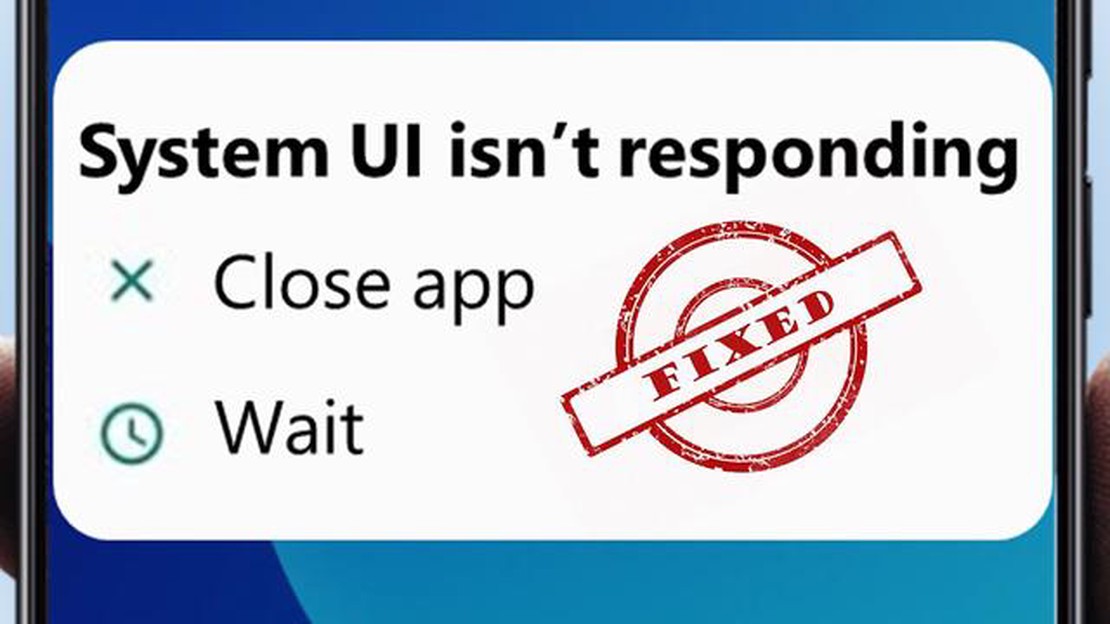
Fejlen “system UI svarer ikke” kan opstå på Android-enheder og få brugergrænsefladen til at fungere dårligt. Dette problem kan forårsage gener og forstyrre den normale brug af din telefon eller tablet.
Fejlen “system UI svarer ikke” kan løses ved hjælp af et par enkle metoder. I denne artikel vil vi diskutere 8 metoder, der vil hjælpe dig med at slippe af med dette problem.
Før du prøver andre metoder, bør du prøve at genstarte din enhed. Det kan løse problemet og få brugergrænsefladen til at fungere normalt igen. For at genstarte din enhed skal du holde tænd/sluk-knappen nede, indtil der vises en menu med en genstartsmulighed.
Applikationscacher kan opbygges over tid og forårsage en “system UI svarer ikke”-fejl. For at løse dette problem skal du gå til enhedens indstillinger, finde afsnittet “Apps” og vælge den app, du ønsker. Tryk derefter på “Ryd cache”, og gentag dette trin for alle apps, der forårsager problemer.
Nogle problemer med brugergrænsefladen kan skyldes en forældet version af systemsoftwaren. Tjek for opdateringer ved at gå til enhedens indstillinger og vælge Om systemet eller Softwareopdatering. Hvis nye opdateringer er tilgængelige, skal du følge installationsvejledningen.
Hvis problemet med “system UI not responding” opstod efter installation af en bestemt app, kan du prøve at afinstallere den. Måske skaber appen konflikter med brugergrænsefladen og forårsager fejlen. Find appen i enhedens indstillinger, vælg den, og tryk på “Afinstaller”.
Nogle funktioner, såsom animationer eller visuelle effekter, kan forårsage en “system UI svarer ikke”-fejl, især på ældre Android-enheder. Prøv at deaktivere eller reducere indstillingerne for disse funktioner ved at gå til din enheds indstillinger og vælge det relevante afsnit.
Virus og malware kan forårsage fejlen “system UI svarer ikke”. Installer antivirussoftware på din enhed, og kør en fuld systemscanning. Hvis der findes trusler, skal du fjerne dem med antivirussoftwaren.
Hvis alle andre metoder har slået fejl, kan du prøve at udføre en fabriksnulstilling. Se brugervejledningen eller producentens hjemmeside for at finde ud af, hvordan du foretager en fabriksnulstilling. Bemærk, at dette vil slette alle data på din enhed, så tag en sikkerhedskopi af vigtige filer, før du udfører en nulstilling.
Hvis ingen af ovenstående metoder har hjulpet dig med at løse fejlen “system UI not responding”, skal du kontakte enhedsproducentens servicecenter. De kan tilbyde mere specifikke løsninger eller diagnosticere problemet.
Forhåbentlig vil disse 8 måder hjælpe dig med at løse fejlen “system UI svarer ikke” og få brugergrænsefladen til at fungere korrekt igen på din Android-enhed.
Fejlen system UI not responding kan løses ved at følge nedenstående fremgangsmåder:
Vi håber, at disse metoder vil hjælpe dig med at rette fejlen system UI svarer ikke på din Android-enhed.
Læs også: Det er officielt: Xiaomi bekræfter Android 11-opdatering til flere Xiaomi- og Redmi-smartphones
Genstart af din enhed er en af de nemmeste og mest effektive måder at rette fejlen “system UI svarer ikke” på.
Når du har genstartet enheden, skal du kontrollere, om fejlen “system UI svarer ikke” er rettet. Hvis problemet fortsætter, skal du gå videre til den næste løsningsmetode.
Hvis du oplever fejlen “system UI not responding” på din Android-enhed, kan en af årsagerne være nyligt installerede apps. Nogle apps kan forårsage konflikter med Android-systemkomponenter, hvilket fører til UI-fejl og hangs.
For at løse dette problem skal du afinstallere nyligt installerede apps, især dem, du installerede lige før fejlen “system UI not responding” dukkede op.
Læs også: Hackere bruger Intel-processors spændingsændrende teknik til at stjæle kryptovaluta
Sådan kan du afinstallere nyligt installerede apps på din Android-enhed:
Når du har afinstalleret de nyligt installerede apps, skal du genstarte din enhed og tjekke, om fejlen system UI not responding er løst. Hvis problemet stadig er der, skal du gå videre til den næste løsningsmetode.
Tømning af systemcachen kan hjælpe med at løse fejlen “system UI svarer ikke” på Android-enheder. Systemcache er midlertidige filer, der gemmes på din enhed og bruges til hurtig adgang til applikationer og systemoperationer. Hvis systemcachen bliver overfyldt eller beskadiget, kan det føre til forskellige problemer, herunder fejlen “system UI svarer ikke”.
Følg disse trin for at rydde systemcachen på din Android-enhed:
Når enheden er genstartet, vil systemcachen være helt ryddet. Dette kan hjælpe med at løse fejlen “system UI svarer ikke” og forbedre den generelle ydeevne på din Android-enhed.
Fejlen “system UI svarer ikke” betyder, at systemets brugergrænseflade er holdt op med at reagere på brugerkommandoer og handlinger.
Der er flere måder at rette fejlen “system UI svarer ikke” på. 1) Genstart din enhed. 2) Ryd systemets cache. 3) Afinstaller nyligt installerede apps eller opdateringer. 4) Tjek for systemopdateringer, og installer dem, hvis de er tilgængelige. 5) Hvis intet af ovenstående hjælper, så prøv en fabriksnulstilling.
Hvis genstart af enheden ikke løser problemet med “system UI not responding”, kan du prøve at rydde systemets cache. Det gør du ved at gå til enhedens indstillinger, finde afsnittet “Hukommelse” eller “Opbevaring” og derefter vælge “Ryd cache”. Genstart derefter din enhed, og se, om problemet er løst.
Ja, problemet med “system UI not responding” kan være forårsaget af nyligt installerede programmer eller opdateringer. Hvis du bemærker, at fejlen opstod efter installation af en app eller opdatering, kan du prøve at afinstallere den og se, om det løser problemet. Hvis det hjælper, kan appen eller opdateringen have været inkompatibel med din enhed.
Hvis intet andet virker til at løse fejlen “system UI not responding”, kan du prøve at nulstille til fabriksindstillingerne. Det gør du ved at gå til enhedens indstillinger, finde afsnittet “Nulstil” eller “Sikkerhedskopiering og nulstilling” og derefter vælge “Nulstil indstillinger”. Bemærk, at denne handling vil slette alle data og indstillinger, så tag en sikkerhedskopi af dine vigtige filer eller data, før du gør dette.
Hvis fejlen “system UI not responding” vises på din enhed, bør du prøve følgende måder at løse problemet på:
Fejlen “system UI svarer ikke” kan skyldes en række forskellige årsager, herunder:
Motorola løfter sløret for Moto Razr i Blush Gold Motorola fortsætter med at betage smartphone-entusiaster med sin eksklusive lancering af Moto Razr i …
Læs artikelAsus vivobook s15 - en macbook-dræber? Asus vivobook s15 er en utrolig kraftfuld og alsidig bærbar computer, der tilbyder en bred vifte af muligheder …
Læs artikelNemme måder at løse Xbox One No Sound Issue| Lyd fungerer ikke Oplever din Xbox One et frustrerende problem, hvor der ikke kommer nogen lyd fra dine …
Læs artikelHvad er upi lite, og hvordan aktiveres det på enhver enhed (2022)? UPI Lite er en innovativ løsning, der giver brugerne mulighed for at foretage …
Læs artikelDu kan downloade Call of Duty: Mobile fra 1. oktober. Fra den 1. oktober vil spillere over hele verden kunne downloade og begynde at spille en ny …
Læs artikelGuide til begyndere. Spil i den taktiske shooter-genre, især med enorme kampskalaer, har altid tiltrukket sig fansenes opmærksomhed. Og et af disse …
Læs artikel